Tidak dapat memuat plugin di Chrome di Windows 10/8/7
Meskipun Google Chrome adalah salah satu penjelajahan terbaik di luar sana, itu tidak berarti bahwa itu bebas dari kesalahan. Saat memulai atau menggunakan Google Chrome , Anda mungkin mendapatkan pesan munculan kesalahan seperti Tidak dapat memuat plugin(Couldn’t load plugin) , dan beberapa fitur browser Anda mungkin tidak berfungsi dengan baik. Karena plugin membantu Anda mendapatkan pengalaman pengguna yang lebih baik, Anda harus memperbaiki masalah ini sehingga Anda dapat terus memaksimalkannya. Sekadar informasi, kesalahan khusus ini biasanya muncul karena plugin Adobe Flash Player(Adobe Flash Player plugin) atau lebih khusus PepperFlash .
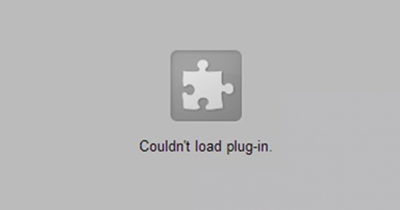
Tidak dapat memuat kesalahan plugin di Chrome
Sebelum memulai, Anda harus memastikan bahwa Anda telah menginstal versi terbaru browser Google Chrome dan bahwa semua plugin yang Anda instal adalah yang terbaru. Juga, pastikan plugin yang tidak memuat diatur ke Allowed allow to run(Allowed allowed to run) .
Jika Anda menghadapi kesalahan ini, berikut adalah bagaimana Anda dapat memperbaiki masalah tersebut.
1] Perbarui komponen(1] Update components)

Di browser Chrome, ketik chrome://components di bilah alamat dan tekan Enter . Di sini untuk Adobe Flash Player dan pepper_flash , klik tombol Periksa pembaruan(Check for update) .
2] Ganti nama pepflashplayer.dll(2] Rename pepflashplayer.dll)
Karena masalah ini terjadi karena PepperFlash , Anda dapat mencoba mengganti nama file pepflashplayer.dll dan memeriksa apakah masalah berlanjut atau tidak. Jadi navigasikan ke jalur berikut-
C:\Users\<username>\AppData\Local\Google\Chrome\User Data\PepperFlash
Di folder PepperFlash , Anda akan menemukan folder lain dengan beberapa nomor versi. Buka folder itu, dan Anda akan melihat file bernama pepflashplayer.dll . Anda harus mengubah nama file menjadi sesuatu yang lain – seperti misalnya pepflashplayerold.dll .
Setelah melakukan ini, periksa apakah masalah telah terpecahkan atau belum.
3] Hapus folder PepperFlash(3] Delete PepperFlash folder)
Jika solusi seperti yang disebutkan di atas tidak memuaskan Anda, Anda dapat mencoba menghapus seluruh folder PepperFlash dari sistem Anda. Untuk melakukannya, buka lokasi folder berikut-
C:\Users\<username>\AppData\Local\Google\Chrome\User Data
Di folder Data Pengguna(User Data) , Anda akan melihat folder PepperFlash .
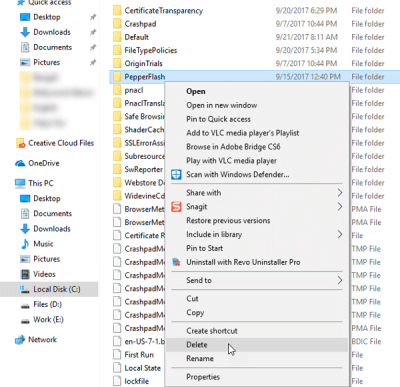
Hapus saja sepenuhnya dan mulai ulang browser Anda dan periksa apakah Anda telah menyelesaikan masalah atau tidak.
Secara umum,(Generally speaking, ) jika Anda menerima pesan kesalahan ini untuk plugin lain, yang terbaik adalah menghapus instalan plugin sepenuhnya dan kemudian menginstalnya lagi dan melihat apakah itu membantu.( you receive this error message for any other plugin, it is best to completely uninstall the plugin and then install it again and see if that helps.)
Related posts
Tidak bisa Mount File, The image file disk rusak di Windows 11/10
Google Chrome Masalah dan masalah dengan Windows 10
6 Cara Mengaktifkan Mode Gelap Google Chrome di Windows
ResizeInable: Ubah Ukuran Non Resizable Windows di Windows 10/8/7
Run CMD AS Administrator dengan SU Supershell untuk Windows 10/8/7
Fix ERR_CONNECTION_TIMED_OUT issue di Chrome pada Windows 10
Fix Scroll bar Hilang di Chrome pada Windows 11/10
Fix Google Chrome lagging dan lambat untuk dibuka di Windows 11/10
Koneksi Anda terputus, network change terdeteksi
Fix RESULT_CODE_HUNG error pada Microsoft Edge pada Windows 10
Fix ERR_EMPTY_RESPONSE error di Chrome pada Windows 10
NET: :ERR_CERT_WEAK_SIGNATURE_ALGORITHM error di Chrome
Fix Google Maps Slow Masalah pada Chrome, Firefox, Edge pada Windows 11/10
Google Maps Tidak Bekerja pada Chrome di Windows 10
Fix Google Chrome screen Masalah berkedip pada Windows 10
Perbaiki Startup Repair Infinite Loop pada Windows 10/8/7
Cara Memperbaiki Kesalahan "Kami Tidak Dapat Menyelesaikan Pembaruan" di Windows
Incognito Mode hilang di Chrome pada Windows 10
Cara Menghentikan AccuWeather popups Baru di Chrome pada Windows 10
Download Google Chrome Offline Installer setup untuk Windows 10 PC
